Poslovne i osobne e-pošte sastavni su dio suvremenog života. Brzo slanje e-pošte omogućuje učinkovito rješavanje mnogih problema, biti svjestan svih važnih događaja.

Prilikom izvoza kontakata iz programa Outlook, njihova je kopija spremljena
Outlook je izvrstan pomagač prilikom izrade e-poruka i oblikovanja naknadnih poruka. Aplikacija može zadržati kontakte svih onih s kojima je veza već uspostavljena.
U praksi, može se dogoditi da morate ponovno instalirati operativni sustav, tijekom kojeg svi prethodno instalirani programi nestaju. Naravno, ovaj tužni događaj proširuje se na Outlook 2010. Činjenica nestanka Outlooka 2010 nije u stanju uzrokovati depresivno raspoloženje u odnosu na činjenicu da se mogućnost izvoza kontakata nije unaprijed koristila.
Spremanje kontakata
Nije tajna da je u nekim situacijama nemoguće vratiti kontakte, osim ako unaprijed nije omogućen alternativni izvor komunikacije s važnim predmetom. Zbog toga mnogi ljudi aktivno zanima kako izvesti kontakte iz programa Outlook 2010 prije ponovne instalacije operacijskog sustava.
Isto tako, neki oprezni korisnici preferiraju izvoz kontakata nakon određenih vremenskih razdoblja, čime ih spremaju u slučaju da ih operacijski neuspjeh od njih iznenađuje.
Takva predodžba će spriječiti gubitak najvažnijih podataka, kao i riješiti sve probleme otklanjanjem unaprijed kako uvesti kontakte u Outlook 2010 nakon učitavanja novog operativnog sustava.
Uvoz i izvoz ne samo na računalu ili prijenosnom računalu, već i na drugim modernim gadgetima koji uključuju mobilne uređaje na platformama Android i iPhone.
Kako prenijeti adrese e-pošte na Android
Ako ste u potrazi za odgovorom na pitanje o prijenosu kontakata s Androidom iz programa Outlook, samo se trebate upoznati s našim uputama i pobrinuti se da u ovom postupku nije ništa teško.
Proces prijenosa uključuje samo nekoliko jednostavnih koraka, koji, naravno, trebaju biti jasno izvedeni, bez ikakvih promjena.
Prvo, pokrenite Outlook 2010, idite na "File" izbornik, tamo ćete vidjeti opciju "Open and Export". Klikom na njega otvorit će se dodatni podizbornik u kojemu ćete naći redak "Uvoz i izvoz".
Kliknite gumb "Export" (izvoz), nakon čega će se odmah pokrenuti ugrađeni čarobnjak koji će vam omogućiti da lako izvršite sve daljnje manipulacije.
Čarobnjak vas traži da odaberete varijantu datoteke u kojoj želite izvesti sve adrese e-pošte sadržane u programu za e-poštu. Stručnjaci preporučuju da odaberu drugu liniju - "Vrijednosti odvojene zarezima".
Outlook 2010 traži da odaberete mapu koju želite pripremiti za izvoz. Odaberite mapu "Kontakti" i slobodno kliknite gumb "Dalje".
Čarobnjak automatski generira izvezenu datoteku u CSV formatu i samo ga morate spremiti, uz odgovarajuće ime.
Da biste uvezli pripremljene e-adrese u Android, prvo se prijavite na svoj Google račun. Tamo pronađite karticu "Napredno", a zatim odaberite opciju "Uvoz".
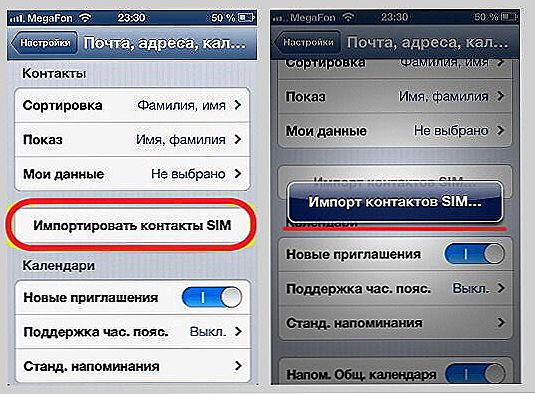
Na kartici Napredno pronađite opciju Uvoz.
Čarobnjak će vas tražiti da odredite put do prethodno spremljene datoteke s proširenjem csv. Sigurno ćete morati slijediti ovaj zahtjev, nakon čega će vam program biti poslušan i moći ćete uspješno prenijeti sve prethodno spremljene kontakte na Android.
Postupak sinkronizacije započet će automatski, pa vaše sudjelovanje nije potrebno. Sve će brzo završiti i moći ćete uživati u lakom rješenju problema.
Postoji još jedan način uvoza kontakata u Android, koristeći Bluetooth. U tom slučaju datoteka se prenosi i preuzima pokretanjem Bluetootha, a Google račun se ne koristi. Preostale akcije provode se slično.
Kako prenijeti adrese e-pošte na iPhone
Ako niste vlasnik Androida i iPhone, a imate isti problem, bit će vam lako riješiti ako pažljivo pročitate preporuke o prijenosu kontakata iz programa Outlook na iPhone.
Prvi koraci uključuju izvoz onih kontakata koji se nalaze u aplikaciji za poštu. Načelo izvoza je ista kao što je gore opisano za slučaj Androida, tako da pitanja o tome kako prenijeti kontakte na Outluk ne bi smjela nastati.
Ostaje samo razumjeti kako spremiti već spremljenu datoteku s kontaktima na iPhone?
Kako biste olakšali postupak uvoza, preporučujemo vam da preuzmete aplikaciju CopyTrans Contacts na računalu. Pokrenite ovu aplikaciju, povežite iPhone s računalom.
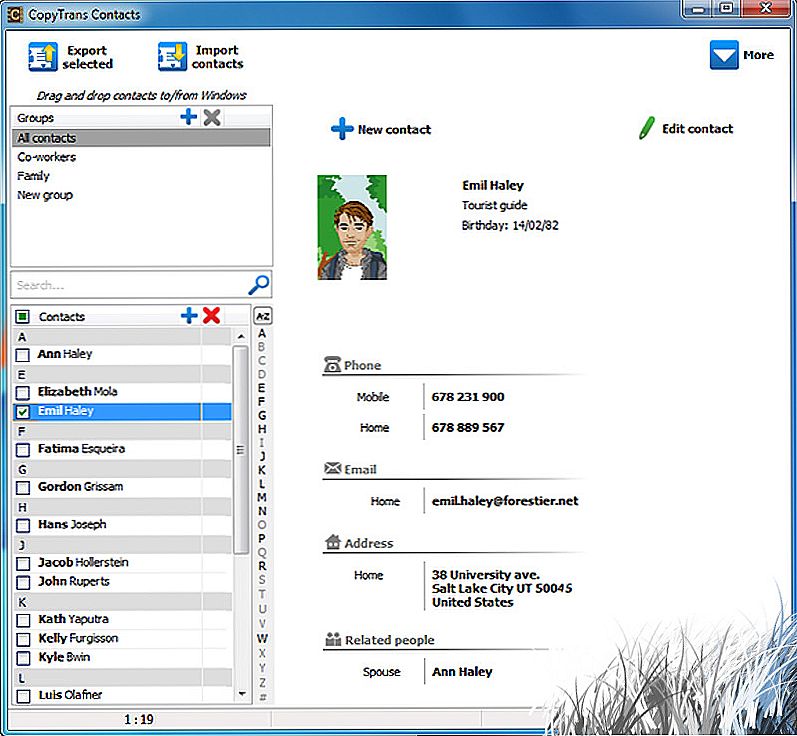
Uslužni program CopyTrans Contacts bit će za vas pravi pomoćnik.
U prozoru koji se pojavi možete jednostavno pronaći parametar "Uvoz kontakata". Ostaje zadovoljavati sve zahtjeve koje će podnijeti zahtjev.
U početku morate odrediti mjesto gdje je datoteka s proširenjem csv spremljena, a zatim jednostavno kliknite gumb "Otvori" koji se pojavi. Nakon toga započet će automatski postupak, uspješno učitavanje svih kontakata na vaš iPhone. Time se dovršava proces uvoza svih važnih kontakata za vas.
Stoga, nakon što pročitate preporuke o uvozu i izvozu svih kontakata iz aplikacije pošte, kao i praktički provedenim tim manipulacijama, svi će shvatiti da je taj postupak vrlo jednostavan.
Zahvaljujući takvim akcijama uvijek možete imati važne kontakte uvijek s vama, u svom mobilnom gadgetu. Istodobno pohranjivanje adresa e-pošte na računalu i mobilnim uređajima omogućuje vam da budete sigurni da je isključen nepovratan gubitak podataka.












